Инструкция
Как изменить стандартную страницу подтверждения подписки
Задизайньте свою собственную страницу
Оглавление
Страница подтверждения подписки — это браузерное окно, на которое пользователь попадает по клику из письма подтверждения подписки.
О том, как создать письмо подтверждения подписки в Mailganer написали здесь.
Инструкция по настройке
Шаг 1. Перейдите в раздел «Списки» на левой панели ЛК.

Шаг 2. Выберите список, для которого вы хотите создать письмо, нажмите «Настройки» и выберите из выпадающего списка пункт «Страница подписки/отписки».
Шаг 3. По умолчанию открывается поле со стандартной страницей подтверждения подписки, которое можно отредактировать вручную
Шаг 4. Используйте кнопку «Источник», чтобы открыть и отредактировать код страницы.
Под редактором кода находятся переменные, которые можно использовать:
Понятно пишет о сложных вещах в разъяснительной Mailganer. Работает с лендингами и подсказками внутри продукта. Делает рассылки компании и отвечает за новости в Телеграм-канале.
Лена Шумная
Редактор Mailganer

23.03.2020
дата публикации
16.12.2024
дата последнего обновления
